Easy Sysprep封装问题及解决方法
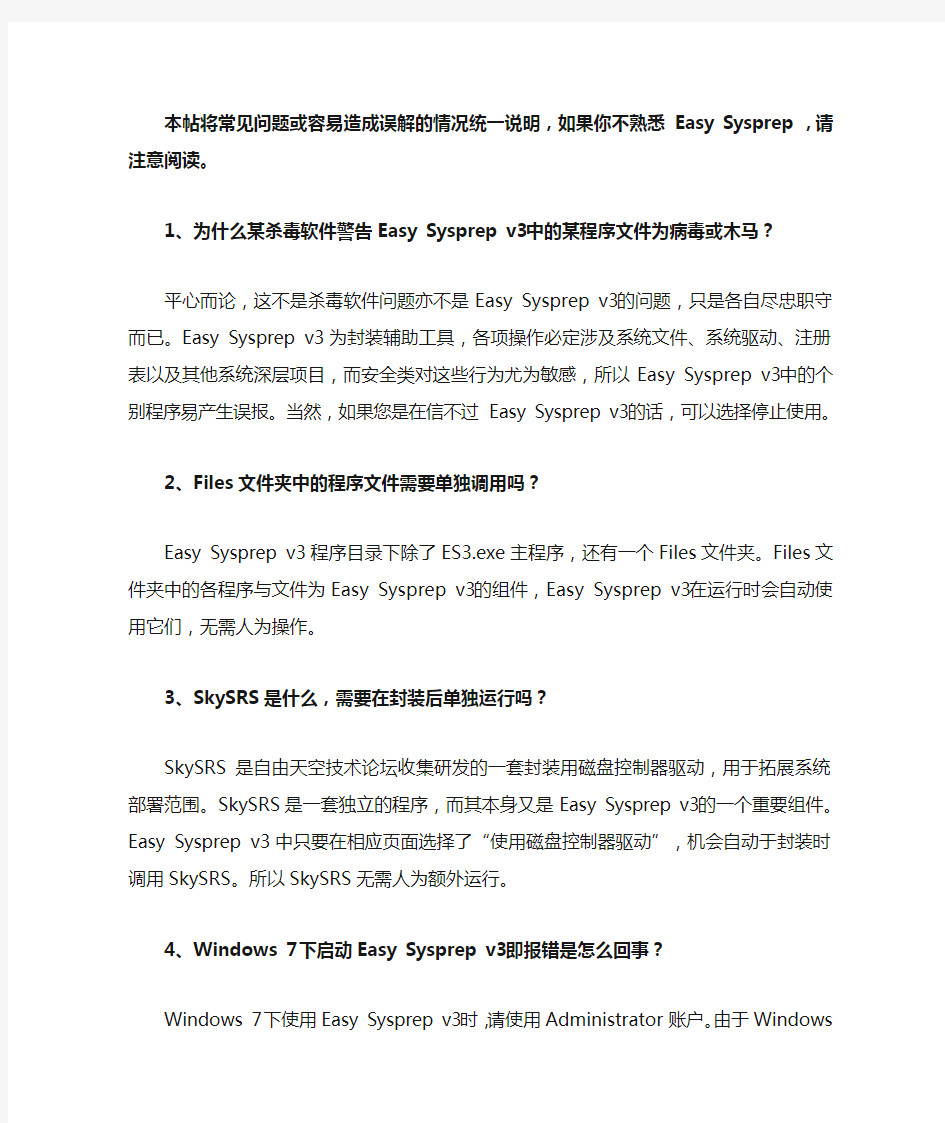

本帖将常见问题或容易造成误解的情况统一说明,如果你不熟悉Easy Sysprep ,请注意阅读。
1、为什么某杀毒软件警告Easy Sysprep v3中的某程序文件为病毒或木马?
平心而论,这不是杀毒软件问题亦不是Easy Sysprep v3的问题,只是各自尽忠职守而已。Easy Sysprep v3为封装辅助工具,各项操作必定涉及系统文件、系统驱动、注册表以及其他系统深层项目,而安全类对这些行为尤为敏感,所以Easy Sysprep v3中的个别程序易产生误报。当然,如果您是在信不过Easy Sysprep v3的话,可以选择停止使用。
2、Files文件夹中的程序文件需要单独调用吗?
Easy Sysprep v3程序目录下除了ES3.exe主程序,还有一个Files文件夹。Files文件夹中的各程序与文件为Easy Sysprep v3的组件,Easy Sysprep v3在运行时会自动使用它们,无需人为操作。
3、SkySRS是什么,需要在封装后单独运行吗?
SkySRS是自由天空技术论坛收集研发的一套封装用磁盘控制器驱动,用于拓展系统部署范围。SkySRS是一套独立的程序,而其本身又是Easy Sysprep v3的一个重要组件。Easy Sysprep v3中只要在相应页面选择了“使用磁盘控制器驱动”,机会自动于封装时调用SkySRS。所以SkySRS无需人为额外运行。
4、Windows 7下启动Easy Sysprep v3即报错是怎么回事?
Windows 7下使用Easy Sysprep v3时,请使用Administrator账户。由于Windows 7权限森严,很多自动化操作只能在Administrator用户下执行,所以无论是使用Easy Sysprep v3还是执行其他封装操作,强烈建议使用Administrator用户。另外,“以管理员权限运行”和使用其他管理员账户运行Easy Sysprep v3,无法保证在Administrator用户下的效果。Administrator 用户正确的激活方法见https://www.360docs.net/doc/0f17050944.html,/thread-38759-1-1.html三楼。
5、Easy Sysprep v3为什么无法正常启动?
Easy Sysprep v3在启动时会收集系统信息,如有某些精简或优化操作导致Easy Sysprep v3无法正常收集这些信息,则有可能会导致其无法正常启动。
6、系统文件保护(SFC)为什么会提示文件替换?
Easy Sysprep v3在系统封装时会修改Windows和Windows\System32目录下的某些系统关键文件,而SFC可能会认为这些修改是有害的,所以会出现“系统关键文件被替换,是否恢复”的提示。解决方法,可以在提示后单击取消或关闭SFC均可。
7、有必要恢复DllCache吗?
DllCache并不是关键,而SFC才是关键。DllCache只是一个备份系统关键文件的目录,而SFC起到的是实时备份将系统文件备份到DllCache的作用。所以如果您的系统是开启SFC 的,那么于部署中恢复DllCache是必要的;而如果您系统的SFC是关闭的,则没有必要恢复DllCache,即使恢复了也是无用的。
8、Easy Sysprep v3封装的系统支持AHCI吗?
这是个一言难尽的问题。因为磁盘控制器有N种,磁盘控制器的AHCI工作模式亦只是磁
盘控制器的一种工作模式。所以如果笼统的说Easy Sysprep v3支持或不支持AHCI都是不正确的。Easy Sysprep v3可以保证市面上各种常见磁盘控制器开启AHCI后能够正常部署系统,但无法保证支持所有磁盘控制器的AHCI模式,因为硬件有太多种了,更新速度也有够快的。
9、Windows 7部署过程中报错是怎么回事?
详见:https://www.360docs.net/doc/0f17050944.html,/thread-38759-1-1.html
10、为什么在部署过程中执行了驱动解压工具,但进桌面仍需要手动安装驱动?
(1)部署前调用驱动选择工具,因为在部署时就要开始自动搜索与安装驱动了;
(2)由于某些驱动经过了修改与整合,所以请关闭系统的驱动认证提示,否则会导致无认证的驱动无法正常安装。
11、Easy Sysprep v3为什么没有更改“标准双通道PCI IDE控制器”?
(1)从来没有谁规定必须将IDE控制器修改为“标准双通道PCI IDE控制器”,微软官方文档上亦没有说明;
(2)这种修改只是约定俗成的习惯,而并没有考虑其深层;
(3)“标准双通道PCI IDE控制器”也有N种,多个硬件ID都与其对应,所以企图修改它达到更高兼容性本身就是有谬误的;
(4)Easy Sysprep v3对IDE控制器的操作是卸载,而不是更改,已经过1年以上的验证,未发现问题;
(5)更多相关信息见《封装志》。
12、HAL是什么,HAL自动判定是什么?
硬件抽象层(HAL),是对硬件的抽象,将多种硬件归纳为几个特定的类。Windows XP有5种以上的HAL,而Windows 7只有2种左右。XP部署时需要针对目标计算机的HAL类型更改系统自身的HAL,并与目标计算机对应,否则会出现计算机运作不正常的情况(如硬件温度异常、无法正常关机等)。XP的HAL自动判定需要导入与修改系统文件,如Longhorn 的NTLDR等。
13、封装好的系统启动时提示“XX文件丢失”或“XX文件损坏”是怎么回事?
(1)可能是这些文件真的不存在或已损坏;
(2)确定无(1)中问题,则可能与NTLDR的耐受性有关;
(3)XP NTLDR的耐受性相对较差,而Longhorn的NTLDR耐受性很强,所以在导入了HAL自动判定后一半不会产生(2)中问题;
(4)二次封装,或源计算机磁盘控制器驱动与Easy Sysprep v3的发生冲突,实机封装多见,虚拟机封装较少见。
14、Windows XP封装失败,没有部署过程直接进入桌面时怎么回事?
(1)不当的系统精简,如精简掉Windows\Repair文件夹会直接导致此问题;
(2)过度的系统优化。
15、Windows XP部署过程中提示setup.exe等程序报错是怎么回事?
一般是由于系统服务优化造成的,关闭了系统部署所必须的几个服务。亦不排除内存不稳定
等因素。
16、7z设定解压到C:\Program Files却解压到了C:\Program是为什么?
命令行模式下,如果参数中包含空格,则需要使用英文引号将其包含。如7z的解压路径应写为:-o"C:\Program Files"。
17、为什么Easy Sysprep v3中某些选项是灰色的?
Easy Sysprep v3是跨越两代操作系统的封装辅助软件,所以某些适合Windows XP的功能不适合Windows 7,反之亦然,所以会有一些不适合当前操作系统的功能会为禁用状态(灰色)。
18、Windows XP为什么需要我填写序列号?
(1)免激活系统不代表不需要输入序列号,如果你安装免激活系统时未手动输入序列号,那是因为winnt.sif中规定了序列号并自动输入了;
(2)Easy Sysprep v3填写序列号的规范为“xxxxx-xxxxx-xxxxx-xxxxx-xxxxx”不包含两侧引号,大小不敏感;
(3)确定填写的序列号的确符合当前的Windows操作系统;
(4)确定未精简和破解序列号相关文件,如OEMBIOS.BIN、Winlogon.exe等。
19、Windows 7封装还需要填写序列号吗?
不需要,Windows 7可以进桌面后再自行输入序列号并激活。
20、Windows 7如何启用Administrator用户?
Administrator用户正确的激活方法见https://www.360docs.net/doc/0f17050944.html,/thread-38759-1-1.html三楼.
21、集成了安全类软件后封装,出现异常是为什么?
安全类软件可能会阻止Easy Sysprep v3更改某些系统文件,某些安全类软件的服务和驱动会导致系统部署时蓝屏。不建议将安全类软件封装入系统,可能会造成未可知的问题。
22、为什么设置了部署背景,部署时却不显示?
请将部署背景图放置于系统分区中。
23、Windows XP在系统部署的那次启动时,启动菜单中中文为乱码怎么办?
由于借用了Longhorn的NTLDR,无法正常解析中文,所以产生了中文乱码。而XP的NTLDR 会于系统部署后自动还原,那么您可以在Easy Sysprep v3中将封装后BOOT时间设置为0秒,而部署后BOOT时间为5秒(或其他时长),这样就不会再部署前的那次启动时显示乱码的启动菜单了。
24、为什么Easy Sysprep v3无法正确检测我的MS-Office版本?
(1)目前只支持Office2003/2007的检测,更早或更新的版本暂时未加入检测;
(2)个别修改版、绿色版的Office,无法被正常检测。
25、Windows XP封装后,部署时提示“Please wait while windows prepares to strart....”字样是怎么回事?
这是生成安全标识符(SID)的过程,如不是对安全要求很高或需要加入“域”的计算机,不
要在Easy Sysprep v3中选择重新生成SID的选项。
26、Easy Sysprep v3能封装Windows XP FLP版吗?
支持,请在系统部署模式中选择“系统快速转移模式”
27、系统快速转移模式是什么?
“系统快速转移模式”用于在大量更换计算机硬件但想保留操作系统的情况下,不用于大批量系统部署。
28、Easy Sysprep v3能自动判断电脑是笔记本还是台式机并自动开启或关闭小键盘吗?能,但正确率无法保证100%。
29、Easy Sysprep v3可以解决隐藏分区问题吗?
不能,再智能的工具也无法帮您包揽所有问题。试想如果因为隐藏分区问题系统都无法正常启动,还没到Easy Sysprep v3开始运作的时机如何帮您解决问题?计算机维护需要个人技术为依托。
30、二次封装会有什么问题?
这是个很难讲的问题。由于各种封装辅助工具对系统的处理不同,导入的磁盘控制器驱动亦不相同,所以二次封装很可能造成一些冲突问题和未可知的问题。但并不是所有的二次封装一定会出问题。
31、Easy Sysprep v3在部署时设置IP地址等不成功是为什么?
某些网卡驱动无法与系统部署中被安装,或安装后需要重启系统才能正常运作,如NVIDIA 的网卡,那么IP地址等自然无法被正确设定。
32、自动卸载驱动时如要求要重启计算机,是否重启?
不需要。而如果使用VM虚拟机自行封装时的驱动自动卸载,一般没有这种提示,这类提示大多出现在实机封装中。
33、Easy Sysprep v3为什么在部署后首次进桌面时加入了桌面启动项?
启动项用于保证删除Easy Sysprep v3的临时目录,在第二次重启计算机时此启动项作用,并删除自身和启动项注册表键值,无需人为清理。人为清理可能会导致Easy Sysprep v3临时目录无法正常删除。
34、为什么部署后Windows\ES3目录未正常删除?
参见第33条。
35、Windows XP为什么进桌面后才HD声卡驱动?
(1)XP SP2需要在封装时安装KB888111补丁;
(2)参见第10条;
(3)如无对应的驱动,当然如此……
36、Windows XP部署时提示网络标识无法更新时怎么回事?
Workstation服务请勿禁用。
Windows7系统封装教程(详细图解)
Windows7系统封装教程(详细图解) Windows7系统封装教程(详细图解) 一、封装前准备 1、Windows7官方发布的安装光盘(镜像)(这里就不提供给大家了,大家自己想办法) 2、需要预装的各种应用软件,如Office/、Photoshop、Win7优化大师等等,当然,作为对软媒的支持,也加上闪游浏览器和酷点吧。 3、UltraISO和Windows7 AIK。Windows7 AIK简体中文版的下载地址为: download.microsoft./download/6/3/1/631A7F90-E5CE-43AA-AB05-EA82AEAA402A/KB3AIK_.iso 4、WindowsPE光盘(最好是Windows7PE光盘)。Windows7PE光盘可以使用Windows7AIK制作,也可以在以下地址下载: /zh-/files/709d244c-2e5a-11de-a413-0019d11a795f/ 二、安装操作系统和应用程序
1、安装Windows7操作系统。 安装操作系统有4个环节要注意: ①操作系统最好安装在C盘,安装期间(包括后面安装应用程序 和进行封装)最好不要连接到网络。 ②如果在安装操作系统过程中输入序列号,进行封装以后再重新 安装操作系统不会再提示输入序列号。除非要制作成OEM版的封装系统,否则在安装过程中提示输入序列号时,不要输入序列号,直接点―下一步‖继续系统的安装。③为保持封装系统纯净,安装好Windows7操作系统后最好不要安装硬件的驱动。当然,安装驱动程序也不会影响系统的封装。 ④为避免调整优化系统、安装应用软件过程中出现不必要的错误 和产生错误报告文件,第一次进入系统后应当禁用UAC和关闭错误报告。禁用UAC和关闭错误报告的方法如下: ——打开―控制面板‖,点击―系统和安全‖,选择―操作中心‖,点击―安全‖,在展开的详细设置内容中找到并点击―用户帐户控制‖下方的―选择您 UAC级别‖,
系统封装详细图文教程详细版
教程架构: 第一篇系统、工具及软件安装 第二篇封装工具选择及实战 第三篇光盘ISO文件制作 下面以封装制作GHOSTXPSP3为例,进行讲解! 第一篇系统、工具及软件安装 一、准备工作 1、操作系统选择:建议采用微软官方的VOL原版 ——为什么要用VOL原版?因为VOL原版适用于任何电脑,而某些品牌机赠送的是OEM版,只能用于对应的品牌电脑,并且还需激活! ——特别说明一下:很多人喜欢说正版,其实所谓的正版是要通过微软官方验证的,但是系统内容却并不一定是原版的。 详情可以参阅帖子: Windows_XP_Service_Pack_3_X86_CD_VOL_CN微软官方原版下 载:
2、系统补丁:主要靠自己平时收集整理,建议到微软官方下载 如果没有,可以使用别人做好的,推荐一个比较好的系统补丁集— —系统之家,每月都有更新! 也可以使用360安全卫士下载,然后收集整理。 3、办公软件:一般来讲,做GHOST封装都会安装OFFICE办公软 件,也建议采用微软原版,不要使用修改版。 Microsoft Office 2003_vol原版下载 Microsoft Office 2003 Service Pack 3下载 2007 office system格式兼容文件下载 4、工具软件:可以根据自己的爱好并结合电脑城装机的实际情况安装部分常用工具软件。这些软件大部分都是共享的免费软件,也建议到相应的官方网站下载,尽量不要使用第三方修改版本! 推荐下载 二、系统安装 1、微软官方原版系统安装过程图解 补充一下:为了封装系统的稳定,建议全新安装,即使用全盘格式化进行安装;同时在安装系统、工具、软件的时候断开外部网络;并
matlab封装模块
在simulink中建立子模块的步骤如下: 1、建立系统框图。这步需要确定输入输出的个数,输入端为sources中的in,输出端为sinks中的out。将Simulink库下的Ports&Subsystems中的Subsystem拉至simulink框图中。 2、功能的搭建。点击建好的子模块,在其中进行功能模块的搭建。 3、子模块的封装。所谓封装(masking),即将其对应的子系统内部结构隐含以来,访问该模块的时候仅仅出现一个参数设置对话框。需要如下几步完成: 3.1、右击模块,选择Mask Subsystem选项,蹦出Mask Editor对话框。 3.2、Icon属性。如果要显示端口的名称,Transparency属性设置成Transparent。Drawing commands编辑框允许给该模块图标上绘制图像,可以选择的有plot()、disp()等等,比如disp('PID Controller')。在Drawing commands中输入语句,如何写函数的提示在封装编辑对话框的下方。 3.3、Parameters属性。这个东西是给模块中的变量赋值的,选择左方有朝左的小箭头的按钮是添加变量的,这时右方会有一横栏,Prompt是该变量的提示信息,Variable是相关联的变量名称,一定要与模块中的变量名称一样,Type是变量的类型,edit(可编辑)、popup(下拉框),选择后者的时候需要在左下方的popups中分行写上可以选择的数值。左方的叉按钮是删除变量的。 3.4、Initialization属性。对模块进行初始化操作。 3.5、Documentation属性。对模块进行说明。封装后双击模块就可以看见Mask Description中的内容。 关于模块封装的一些操作还有: (1)如果要观察模块的内部结构,右键模块,然后选择Look Under Mask即可。编辑模块封装选择Edit
EasySysprep4统封装图文教程
(一)备份当前操作系统 封装的第一步,其实是备份当前安装好的操作系统。避免我们在之后的步骤中出现问题,以至于还要重新安装操作系统,浪费时间精力。 系统备份想必大家都会。对于WinXP而言,建议使用Ghost备份。推荐使用U盘装机助理中的Easy Image X 执行Ghost备份操作,Easy Image X 具有图形化操作、便于设置压缩率等特点。 提醒大家要注意的是,我们现在是备份系统以备不时之需,而并非封装完毕后制作系统映像,所以压缩率不用调整的过高,以免浪费更多的备份和恢复时间。压缩率建议选择“快速压缩”,体积略大,但备份和恢复速度都很快。设置完毕后,Ghost备份过程自动启动。
2013-1-22 14:15 上传 下载附件(125.39 KB) 稍事等待后,系统备份完毕。 (二)封装前的准备 封装的目的,是为了快速的部署操作系统,减少不必要的重复劳动。所以,我们需要向源系统集成系统补丁、安装常用软件,从而减少每次部署后的重复劳动。 1、集成系统补丁。集成补丁的方法有很多,例如使用Windows Update、使用第三方安全软件、使用第三方补丁包等。这里推荐大家选用IT天空系统补丁安装助理,一次性安装所有重要补丁。
2、安装常用软件。常用软件常用的一般也就几种,大家请根据自己的系统部署范围而决定。
特别提醒 (1)不是所有的软件都能良好适应系统封装部署,特别是某些国产软件; (2)需要激活的软件,部署完毕后一般都需要重新激活; (3)不建议集成安全类软件,某些安全软件会阻挡正常的系统部署进程,甚至导致蓝屏宕机; (4)如果某些软件不适合集成在系统,可以使用首次进桌面静默安装的方法来解决。 3、备份系统。又备份系统?对,备份。补丁安装要20分钟左右,软件也需要逐个安装与调整,所以整体时间一般不少于30分钟。为防止封装时出现未知错误,建议再次备份系统,以备今后的调整操作。这次备份完,我们就可以放心大胆的开始封装操作了。
windows10系统封装过程的详解
windows10系统封装过程的详解 首先说说windows10最新版的安装母盘过程,封装是为了更好的备份是恢复系统: 1、安装母盘。 安装系统前,删掉所有分区,以系统本身的光盘镜像启动,在安装过程中分区,分区多出来一个500M的小分区,有的是100M的分区,这个小分区一定要删掉,要不安装系统的时候,部分启动文件和引导文件会被安装到这个小分区里,会造成装系统后,不能引导启动的问题,不建议PE下安装母盘,要不容易出现分区排序错乱的情况。 安装系统过程中选测:【加入域】,其他方面没什么设置要求。 2、删除目前登录用户,设置管理员方式登录。 安装完母盘后,为访客登录方式,没有太多的权限,那就要登录管理员的登录,此时,右键开始菜--计算机管理--本地用户和组---双击:用户,再双击右面框里的【administrator】,将【账户已禁用】前面的勾去掉。点击确定退出对话框。再点击开始--注销--再用【administrator】用户登录。 进系统后,右键开始---打开【控制面板】--用户账户--删除用户账户--删除除管理员以外的用户账户--删除文件,确定退出。
3、激活系统。 激活系统后才能进行系统设置,否则某些设置项将无法设置。 4、启用管理员批准模式 开始--运行,输入:gpedit.msc回车,双击本地计算机策略的【windows 设置】--安全设置--本地策略--安全选项--双击【用户账户控制:用于内置管理员账户的管理员批准模式】,点击启用。 5、给系统瘦身一次。 这样可以在优化和设置的时候,时不时看看C盘实际占用的大小。 6、虚拟内存转移到D盘。关闭磁盘保护。 7、右键C盘,点击清理磁盘,删掉没有用的东西。顺便删除还原点。和没用的程序。 8、开启管理员权限。 先运行【获取管理员权限】和右键【以管理员权限运行】的注册表文件。 9、关闭电源休眠,节约体积。 右键开始菜单,右键打开管理员模式的命令提示符,运行:powercfg -h off
Easy Sysprep v4.3完美封装图文教程
ES4完美封装图文教程-虎鲨软件站 作者:S大源于天空,高仿必究 (一)备份当前操作系统 封装的第一步,其实是备份当前安装好的操作系统。避免我们在之后的步骤中出现问题,以至于还要重新安装操作系统,浪费时间精力。 系统备份想必大家都会。对于WinXP而言,建议使用Ghost备份。推荐使用U盘装机助理中的Easy Image X 执行Ghost备份操作,Easy Image X 具有图形化操作、便于设置压缩率等特点。 提醒大家要注意的是,我们现在是备份系统以备不时之需,而并非封装完毕后制作系统映像,所以压缩率不用调整的过高,以免浪费更多的备份和恢复时间。压缩率建议选择“快速压缩”,体积略大,但备份和恢复速度都很快。设置完毕后,Ghost备份过程自动启动。
稍事等待后,系统备份完毕。 (二)封装前的准备 封装的目的,是为了快速的部署操作系统,减少不必要的重复劳动。所以,我们需要向源系统集成系统补丁、安装常用软件,从而减少每次部署后的重复劳动。 1、集成系统补丁。集成补丁的方法有很多,例如使用Windows Update、使用第三方安全软件、使用第三方补丁包等。这里推荐大家选用IT天空系统补丁安装助理,一次性安装所有重要补丁。
2、安装常用软件。常用软件常用的一般也就几种,大家请根据自己的系统部署范围而决定。
特别提醒 (1)不是所有的软件都能良好适应系统封装部署,特别是某些国产软件; (2)需要激活的软件,部署完毕后一般都需要重新激活; (3)不建议集成安全类软件,某些安全软件会阻挡正常的系统部署进程,甚至导致蓝屏宕机; (4)如果某些软件不适合集成在系统,可以使用首次进桌面静默安装的方法来解决。 3、备份系统。又备份系统?对,备份。补丁安装要20分钟左右,软件也需要逐个安装与调整,所以整体时间一般不少于30分钟。为防止封装时出现未知错误,建议再次备份系统,以备今后的调整操作。这次备份完,我们就可以放心大胆的开始封装操作了。 (三)第一阶段封装 Easy Sysprep v4 (ES4)与之前ES3、ES2以及传统封装辅助工具最大的不同,在于其将封装分为了两个阶段。 第一阶段:以完成封装操作为首要目的; 第二阶段:以完成对系统的调整为首要目的。 将封装与调整分开,减少调整操作对封装操作的影响,保障封装成功率。 1、启动ES4
(最新整理)功率模块封装结构及其技术
(完整)功率模块封装结构及其技术 编辑整理: 尊敬的读者朋友们: 这里是精品文档编辑中心,本文档内容是由我和我的同事精心编辑整理后发布的,发布之前我们对文中内容进行仔细校对,但是难免会有疏漏的地方,但是任然希望((完整)功率模块封装结构及其技术)的内容能够给您的工作和学习带来便利。同时也真诚的希望收到您的建议和反馈,这将是我们进步的源泉,前进的动力。 本文可编辑可修改,如果觉得对您有帮助请收藏以便随时查阅,最后祝您生活愉快业绩进步,以下为(完整)功率模块封装结构及其技术的全部内容。
功率模块封装结构及其技术 摘要:本文从封装角度评估功率电子系统集成的重要性。文中概述了多种功率模块的封装结构形式及主要研发内容。另外还讨论了模块封装技术的一些新进展以及在功率电子系统集成中的地位和作用。 1 引言 功率(电源或电力)半导体器件现有两大集成系列,其一是单片功率或高压集成电路,英文缩略语为PIC或HIVC,电流、电压分别小于10A、700V的智能功率器件/电路采用单片集成的产品日益增多,但受功率高压大电流器件结构及制作工艺的特殊性,弹片集成的功率/高压电路产品能够处理的功率尚不足够大,一般适用于数十瓦的电子电路的集成;另一类是将功率器件、控制电路、驱动电路、接口电路、保护电路等芯片封装一体化,内部引线键合互连形成部分或完整功能的功率模块或系统功率集成,其结构包括多芯片混合IC封装以及智能功率模块IPM、功率电子模块PEBb、集成功率电子模块等。功率模块以为电子、功率电子、封装等技术为基础,按照最优化电路拓扑与系统结构原则,形成可以组合和更换的标准单元,解决模块的封装结构、模块内部芯片及其与基板的互连方式、各类封装(导热、填充、绝缘)的选择、植被的工艺流程的国内许多问题,使系统中各种元器件之间互连所产生的不利寄生参数少到最小,功率点楼的热量更易于向外散发,其间更能耐受环境应力的冲击,具有更大的电流承载能力,产品的整体性能、可能性、功率密度得到提高,满足功率管理、电源管理、功率控制系统应用的需求。 2 功率模块封装结构 功率模块的封装外形各式各样,新的封装形式日新月异,一般按管芯或芯片的组装工艺及安装固定方法的不同,主要分为压接结构、焊接结构、直接敷铜DBC基板结构,所采用的封装形式多为平面型以及,存在难以将功率芯片、控制芯片等多个不同工艺芯片平面型安装在同一基板上的问题。为开发高性能的产品,以混合IC封装技术为基础的多芯片模块MCM封装成为目前主流发展趋势,即重视工艺技术研究,更关注产品类型开发,不仅可将几个各类芯片安装在同一基板上,而且采用埋置、有源基板、叠层、嵌入式封装,在三维空间内将多个不同工艺的芯片互连,构成完整功能的模块. 压接式结构延用平板型或螺栓型封装的管芯压接互连技术,点接触靠内外部施加压力实现,解决热疲劳稳定性问题,可制作大电流、高集成度的功率模块,但对管芯、压块、底板等零部件平整度要求很高,否则不仅将增大模块的接触热阻,而且会损伤芯片,严重时芯片会撕裂,结构复杂、成本高、比较笨重,多用于晶闸管功率模块。焊接结构采用引线键合技术为主导的互连工艺,包括焊料凸点互连、金属柱互连平行板方式、凹陷阵列互连、沉积金属膜互连等技术,解决寄生参数、散热、可靠性问题,目前已提出多种实用技术方案。例如,合理结构和电路设计二次组装已封装元器件构成模块;或者功率电路采用芯片,控制、驱动电路采用已封装器件,构成高性能模块;多芯片组件构成功率智能模块。 DBC基板结构便于将微电子控制芯片与高压大电流执行芯片密封在同一模块之中,可缩短或减少内部引线,具备更好的热疲劳稳定性和很高的封装集成度,DBC通道、整体引脚技术的应用有助于MCM的封装,整体引脚无需额外进行引脚焊接,基板上有更大的有效面积、更高的载流能力,整体引脚可在基板的所有四边实现,成为MCM功率半导体器件封装的重要手段,并为模块智能化创造了工艺条件.
Ghost系统封装详细图文教程
GHOST系统封装详细图文教程[完整版](适合初学者) 2009-06-28 21:42 教程架构: 第一篇系统、工具及软件安装 第二篇封装工具选择及实战 第三篇光盘ISO文件制作 下面以封装制作GHOSTXPSP3为例,进行讲解! 第一篇系统、工具及软件安装 一、准备工作 1、操作系统选择:建议采用微软官方的VOL原版 ——为什么要用VOL原版?因为VOL原版适用于任何电脑,而某些品牌机赠送的是OEM版,只能用于对应的品牌电脑,并且还需激活! ——特别说明一下:很多人喜欢说正版,其实所谓的正版是要通过微软官方验证的,但是系统内容却并不一定是原版的。 2、系统补丁:主要靠自己平时收集整理,建议到微软官方下载 如果没有,可以使用别人做好的,推荐一个比较好的系统补丁集——系统之家,每月都有更新! 也可以使用360安全卫士下载,然后收集整理。 3、办公软件:一般来讲,做GHOST封装都会安装OFFICE办公软件,也建议采用微软原版,不要使用修改版。 Microsoft Office 2003_vol原版 Microsoft Office 2003 Service Pack 3 2007 office system格式兼容文件 4、工具软件:可以根据自己的爱好并结合电脑城装机的实际情况安装部分常用工具软件。这些软件大部分都是共享的免费软件,也建议到相应的官方网站下载,尽量不要使用第三方修改版本! 二、系统安装 1、微软官方原版系统安装过程图解 补充一下:为了封装系统的稳定,建议全新安装,即使用全盘格式化进行安装;同时在安装系统、工具、软件的时候断开外部网络;并使用
PS/2鼠标操作! 系统安装好后就可以进行系统补丁、工具软件、办公软件的安装——这里讲点窍门:先装工具软件、办公软件,最后装系统补丁。因为很多集成补丁包里面含有WMP、OFFICE、DX、AX补丁,如果先装,可能你的OFFICE 补丁就不是很完整。 2、系统主题屏保安装: 首先进行系统主题破解,这里有适合XPSP2、XPSP3使用的破解程序 然后是安装系统主题 三、系统设置 ——这是一个比较复杂的东西,很多人都有自己的理解,也有自己的爱好。 1、设置任务栏:建议按如下图进行设置 2、任务栏快捷图标建议保留三个(如下图) 3、系统属性设置: A)远程设置——把两个勾都去掉
matlab如何封装模块
Simulink模块制作过程大体可以分为两步:s函数的编写和模块封装。 S函数(system function)是模块的核心,是完成功能实现的关键。S函数的编写可以使用多种程序语言,其中M语言是最常用的,同时也是最简单的。在运用M语言进行s函数编写的时候,可以调用MATLAB提供的函数,简化了开发过程。但是如果要与其他进程通讯或驱动外部硬件接口,则要调用API函数,这样就需要用C语言来开发S函数。较M语言的开发,C语言开发S函数更具有灵活性,但是相对复杂一些。 下面讲解C语言S函数的开发方法: C语言写S函数,顾名思义,运用C语言语法,依照S函数格式要求,最后在MATLAB中MEX命令编译,编译成功既得函数。 S函数格式可简单看成:初始化、采样时间设定、系统输出、结束四个部分。对应的函数分别为mdlInitializeSizes()、mdlInitializeSampleTimes()、mdlOutputs()、mdlTerminate()。这四个函数是一个S函数必不可少的,缺少任何一个在编译的时候都无法通过,输出信息会提示哪个函数没有写。 一个最基本的C语言S函数模版如下: #define S_FUNCTION_NAME name #define S_FUNCTION_LEVEL 2 #include “simstruc.h” Static void mdlInitializeSizes(SimStruct *S){} Static void mdlInitializeSampleTimes(SimStruct *S){} Static void mdlOutputs(SimStruct *S,int_T tid){} Static void mdlTerminate(SimStruct *S){} #ifdef MATLAB_MEX_FILE #include “Simulink.c” #else #include “cg_sfun.h” #endif S函数的运行依托于Simulink,Simulink的运行是采用循环方式,计算各采样时间点的系统状态得到的,由此可理解S函数,在初始化之后,S函数也通过循环完成输出状态计算。 结合上述格式,首先自定义S函数名称,然后定义S函数级别,这里写2,1级是老版本Simulink使用的,现已经不是用,之所以保留1级是为了兼容原有的老程序,现在写的S函数都是2级的。接下来将需要的头文件包含进来,这里必须包含simstruc.h文件,这里的SimStruc是Simulink提供的数据结构,S函数中的输入输出等信息都包含在这个结构体中,同时,在编写S函数的时候也要把使用到的C语言库中的头文件包含进来,所有的C语言库文件在这里都可以使用。接下来即可按照格式顺序编写代码。最后要注意,如果用于仿真则添加Simulink.c 文件,如果用于RTW代码生成,则添加cg_sfun.h头文件。这里的RTW代码生成是指非内嵌的S函数,如果要做一个内嵌的S函数则需要在S函数中添加mdlRTW()函数,并额外编写TLC文件。其中,TLC文件用于优化的C代码生成,mdlRTW()函数则把模块参数传递到生成的代码当中。具体TLC文件的编写方法这里不再赘述。 除了上述必需的函数外,系统提供了其他可选用的函数,功能各异,例如mdlStart()等。
功率模块封装工艺
功率模块封装工艺 摘要:本文从封装角度评估功率电子系统集成的重要性。文中概述了多种功率模块的封装结构形式及主要研发内容。另外还讨论了模块封装技术的一些新进展以及在功率电子系统集成中的地位和作用。 1 引言 功率(电源或电力)半导体器件现有两大集成系列,其一是单片功率或高压集成电路,英文缩略语为PIC或HI VC,电流、电压分别小于10A、700V的智能功率器件/电路采用单片集成的产品日益增多,但受功率高压大电流器件结构及制作工艺的特殊性,弹片集成的功率/高压电路产品能够处理的功率尚不足够大,一般适用于数十瓦的电子电路的集成;另一类是将功率器件、控制电路、驱动电路、接口电路、保护电路等芯片封装一体化,内部引线键合互连形成部分或完整功能的功率模块或系统功率集成,其结构包括多芯片混合IC封装以及智能功率模块IPM、功率电子模块PEBb、集成功率电子模块等。功率模块以为电子、功率电子、封装等技术为基础,按照最优化电路拓扑与系统结构原则,形成可以组合和更换的标准单元,解决模块的封装结构、模块内部芯片及其与基板的互连方式、各类封装(导热、填充、绝缘)的选择、植被的工艺流程的国内许多问题,使系统中各种元器件之间互连所产生的不利寄生参数少到最小,功率点楼的热量更易于向外散发,其间更能耐受环境应力的冲击,具有更大的电流承载能力,产品的整体性能、可能性、功率密度得到提高,满足功率管理、电源管理、功率控制系统应用的需求。 2 功率模块封装结构 功率模块的封装外形各式各样,新的封装形式日新月异,一般按管芯或芯片的组装工艺及安装固定方法的不同,主要分为压接结构、焊接结构、直接敷铜DBC基板结构,所采用的封装形式多为平面型以及,存在难以将功率芯片、控制芯片等多个不同工艺芯片平面型安装在同一基板上的问题。为开发高性能的产品,以混合IC封装技术为基础的多芯片模块MCM封装成为目前主流发展趋势,即重视工艺技术研究,更关注产品类型开发,不仅可将几个各类芯片安装在同一基板上,而且采用埋置、有源基板、叠层、嵌入式封装,在三维空间内将多个不同工艺的芯片互连,构成完整功能的模块。 压接式结构延用平板型或螺栓型封装的管芯压接互连技术,点接触靠内外部施加压力实现,解决热疲劳稳定性问题,可制作大电流、高集成度的功率模块,但对管芯、压块、底板等零部件平整度要求很高,否则不仅将增大模块的接触热阻,而且会损伤芯片,严重时芯片会撕裂,结构复杂、成本高、比较笨重,多用于晶闸管功率模块。焊接结构采用引线键合技术为主导的互连工艺,包括焊料凸点互连、金属柱互连平行板方式、凹陷阵列互连、沉积金属膜互连等技术,解决寄生参数、散热、可靠性问题,目前已提出多种实用技术方案。例如,合理结构和电路设计二次组装已封装元器件构成模块;或者功率电路采用芯片,控制、驱动电路采用已封装器件,构成高性能模块;多芯片组件构成功率智能模块。DBC基板结构便于将微电子控制芯片与高压大电流执行芯片密封在同一模块之中,可缩短或减少内部引线,具备更好的热疲劳稳定性和很高的封装集成度,DBC通道、整体引脚技术的应用有助于MCM的封装,整体引脚无需额外进行引脚焊接,基板上有更大的有效面积、更高的载流能力,整体引脚可在基板的所有四边实现,成为MCM功率半导体器件封装的重要手段,并为模块智能化创造了工艺条件。
综合因素对模块封装设计的影响
文章编号:1001-893X(2011)03-0014-04 综合因素对模块封装设计的影响X 程劲嘉 (中国西南电子技术研究所,成都610036) 摘要:讨论了综合模块化航空电子系统中影响现场可更换模块(LR M)封装的各个关键要素,重点分析了这些要素间的关联性,以及外部因素对模块封装的综合性影响。同时,对国内新一代飞机平台上的航空用LRM封装标准化提出了一些看法和建议。 关键词:综合模块化航空电子;现场可更换模块;封装设计;综合影响 中图分类号:TN803.5文献标识码:A doi:10.3969/j.issn.1001-893x.2011.03.004 Influences of Integrated Design Factors on Modular Packaging Design C HENG Jin-jia (Southwest China Institute of Elec tronic Technology,Chengdu610036,China) Abstract:The detailed mechanical factors influencing the line replacement module(LRM)in integrated modular avionics(IMA)are discussed,the inter-relationships between these factors and the integrated influence of e xter-nal factors on module packaging are analysed,some vie ws and suggestions about the packaging of the avionic LRM for C hina c s new generation avionic system are given. Key w ord s:inte grated modula r avionics(I MA);line replace me nt m odule(LR M);pac ka ging de sign;integra ted influe nce 1引言 新一代航空电子体系结构的发展明确了综合化、资源共享、系统重构和二级维护等要求[1],这些要求又突出了此类航电系统中模块化的特点。这种综合模块化的航空电子以模块化为核心,模块不再单单是安装有电路元器件的PCB板加上金属壳体的简单概念,而是在高级软件程序控制下的具有标准结构形式和接口的现场可更换模块(LRM)。 从结构设计的角度来看,综合模块化航空电子系统(I MA)的结构模型可以简单描述为LRM加模块化综合机架(MIR),其中的LRM需要提供电气接口、机械接口和环境接口,这三个方面的内在因素共同确定了LRM外形尺寸、安装和使用方式、性能等,这些具体影响的综合及体现在LRM物理结构的详细规定就是模块的封装。 作为电气功能的物理载体,模块的封装成为热、振动和电磁等多个学科高度融合、关联设计的成果,其实质是多种内部、外部因素彼此影响、协调、关联的综合结果。本文将对这些综合性的因素进行深入探讨。 2国内外模块封装概况 最初开展模块化工程的是美国。从20世纪60年代起,美国海军就针对船用和潜艇用电子设备开始模块化技术研究,先后发布了MI L-M-28787D 5标准电子模块总体规范6,并配合MIL-STD-1389D5标准电子模块设计要求6和MI L-STD-1378E5标准电子模块使用要求6,定义了代号为SE M 的LRM模块,并在地面、海上和航空领域得到了广泛使用[2]。 20世纪70年代,美国开展了/宝石柱0(Pave Pi-l 第51卷第3期2011年3月 电讯技术 Telecommunication Engineering Vol.51No.3 Mar.2011 X收稿日期:2010-10-14;修回日期:2011-01-10
LED封装工艺流程(精)
阐述LED 产品封装工艺流程 03、点胶 在LED 支架的相应位置点上银胶或绝缘胶。(对于GaAs 、SiC 导电衬底,具有背面电极的红光、黄光、黄绿芯片,采用银胶。对于蓝宝石绝缘衬底的蓝光、绿光LED 芯片,采用绝缘胶来固定芯片。) 06、自动装架 自动装架其实是结合了沾胶(点胶)和安装芯片两大步骤,先在LED 支架上点上银胶(绝缘胶),然后用真空吸嘴将LED 芯片吸起移动位置,再安置在相应的支架位置上。 自动装架在工艺上主要要熟悉设备操作编程,同时对设备的沾胶及安装精度进行调整。在吸嘴的选用上尽量选用胶木吸嘴,防止对LED 芯片表面的损伤,特别是兰、绿色芯片必须用胶木的。因为钢嘴会划伤芯片表面的电流扩散层。 07、烧结 烧结的目的是使银胶固化,烧结要求对温度进行监控,防止批次性不良。银胶烧结的温度一般控制在150℃,烧结时间2小时。根据实际情况可以调整到170℃,1小时。 绝缘胶一般150℃,1小时。 银胶烧结烘箱的必须按工艺要求隔2小时(或1小时)打开更换烧结的产品,中间不得随意打开。烧结烘箱不得再其它用途,防止污染。 08、压焊 压焊的目的将电极引到LED 芯片上,完成产品内外引线的连接工作。 LED 的压焊工艺有金丝球焊和铝丝压焊两种。右图是铝丝压焊的过程,先在LED 芯片电
极上压上第一点,再将铝丝拉到相应的支架上方,压上第二点后扯断铝丝。金丝球焊过程则在压第一点前先烧个球,其余过程类似。 压焊是LED 封装技术中的关键环节,工艺上主要需要监控的是压焊金丝(铝丝)拱丝形状,焊点形状,拉力。 对压焊工艺的深入研究涉及到多方面的问题,如金(铝)丝材料、超声功率、压焊压力、劈刀(钢嘴)选用、劈刀(钢嘴)运动轨迹等等。(下图是同等条件下,两种不同的劈刀压出的焊点微观照片,两者在微观结构上存在差别,从而影响着产品质量。)我们在这里不再累述。 09、点胶封装 LED 的封装主要有点胶、灌封、模压三种。基本上工艺控制的难点是气泡、多缺料、黑点。设计上主要是对材料的选型,选用结合良好的环氧和支架。(一般的LED 无法通过气密性试验)如右图所示的TOP-LED 和Side-LED 适用点胶封装。手动点胶封装对操作水平要求很高(特别是白光LED ),主要难点是对点胶量的控制,因为环氧在使用过程中会变稠。白光LED 的点胶还存在荧光粉沉淀导致出光色差的问题。 10、灌胶封装 Lamp-LED 的封装采用灌封的形式。灌封的过程是先在LED 成型模腔内注入液态环氧,然后插入压焊好的LED 支架,放入烘箱让环氧固化后,将LED 从模腔中脱出即成型。 11、模压封装 将压焊好的LED 支架放入模具中,将上下两副模具用液压机合模并抽真空,将固态环氧放入注胶道的入口加热用液压顶杆压入模具胶道中,环氧顺着胶道进入各个LED 成型槽中并固化。 12、固化与后固化
教你制作属于自己的GHOST系统【图文教程】
使用计算机,最头疼的还是自己的机子系统被摧毁,导致我们需要重新安装,如果手里没有几张系统盘,更是让人很懊恼的事! 一直来是用GHOST来安装系统的,比如箫心的、系统之家的、龙帝国的几款GHOST都非常棒! 如果自己做个GHOST安装盘,里面带上自己的LOGO,是件非常令人愉快和骄傲的事!!!!! 好了,就让柱子带大家一起打造属于我们自己的系统,完成我们的这个不是梦想的梦想! 先来看看我仓促做的系统界面(由于是制作本教程时附带临时做的) 第一步为安装虚拟环境,这个过程在前几天我已经专
门发了相关的内容,详细内容请移至站内链接: 虚拟机【VMware】详细图解[让你在虚拟世界安装系统]https://www.360docs.net/doc/0f17050944.html,/pc/thread-930348-1-1.html 一、系统安装 1、微软官方原版系统安装过程图解 补充一下:为了封装系统的稳定,建议全新安装,即使用全盘格式化进行安装;同时在安装系统、工具、软件的时候断开外部网络;并使用PS/2鼠标操作! 系统安装好后就可以进行系统补丁、工具软件、办公软件的安装——这里讲点窍门:先装工具软件、办公软件,最后装系统补丁。因为很多集成补丁包里面含有WMP、OFFICE、DX、AX补丁,如果先装,可能你的OFFICE 补丁就不是很完整。 2、系统主题屏保安装: 首先进行系统主题破解,这里有适合XPSP2、XPSP3使用的破解程序,然后是安装系统主题 二、系统设置 这是一个比较复杂的东西,很多人都有自己的理解,也有自己的爱好。 1、设置任务栏:建议按如下图进行设置
2、任务栏快捷图标建议保留三个(如下图) 3、系统属性设置: 远程设置——把两个勾都去掉 自动更新设置——关闭自动更新 系统还原设置——关闭系统还原 高级设置: 性能选项——选图示的三项就行了
GHOST系统封装详细教程(适合初学者)
看到很多会员说封装时出现各种各样的问题,感觉还是因为看的封装教程太多,封装工具也太多、太乱,都不知道该怎么具体操作了,所以会出现这样那样的错误。本人就将自己的封装经验写出来分享一下。 本文中涉及的文章及帖子,可能部分会员无法阅读,如果是这种情况,请你努力发表有意义的帖子,达到中级会员,这样就可以阅读了。对你造成的不便还请谅解! 教程架构: 第一篇系统、工具及软件安装 第二篇封装工具选择及实战 第三篇光盘ISO文件制作 下面以封装制作GHOSTXPSP3为例,进行讲解! 第一篇系统、工具及软件安装 一、准备工作 1、操作系统选择:建议采用微软官方的VOL原版 ——为什么要用VOL原版?因为VOL原版适用于任何电脑,而某些品牌机赠送的是OEM版,只能用于对应的品牌电脑,并且还需激活! ——特别说明一下:很多人喜欢说正版,其实所谓的正版是要通过微软官方验证的,但是系统内容却并不一定是原版的。 详情可以参阅帖子: Windows_XP_Service_Pack_3_X86_CD_VOL_CN微软官方原版下载: 2、系统补丁:主要靠自己平时收集整理,建议到微软官方下载 如果没有,可以使用别人做好的,推荐一个比较好的系统补丁集——系统之家,每月都有更新! 也可以使用360安全卫士下载,然后收集整理。 3、办公软件:一般来讲,做GHOST封装都会安装OFFICE办公软件,也建议采用微软原版,不要使用修改版。 Microsoft Office 2003_vol原版下载
Microsoft Office 2003 Service Pack 3下载 2007 office system格式兼容文件下载 4、工具软件:可以根据自己的爱好并结合电脑城装机的实际情况安装部分常用工具软件。这些软件大部分都是共享的免费软件,也建议到相应的官方网站下载,尽量不要使用第三方修改版本! 推荐下载 二、系统安装 1、微软官方原版系统安装过程图解 补充一下:为了封装系统的稳定,建议全新安装,即使用全盘格式化进行安装;同时在安装系统、工具、软件的时候断开外部网络;并使用PS/2鼠标操作! 系统安装好后就可以进行系统补丁、工具软件、办公软件的安装——这里讲点窍门:先装工具软件、办公软件,最后装系统补丁。因为很多集成补丁包里面含有WMP、OFFICE、DX、AX补丁,如果先装,可能你的OFFICE补丁就不是很完整。 2、系统主题屏保安装: 首先进行系统主题破解,这里有适合XPSP2、XPSP3使用的破解程序 然后是安装系统主题 三、系统设置 ——这是一个比较复杂的东西,很多人都有自己的理解,也有自己的爱好。
超级详细的系统封装教程超级详细的系统封装教程
超级详细的系统封装教程超级详细的系统封装教程 一、准备工作 1、准备所需工具软件 ※S&R&S_V9.5.1118 智能系统封装工具 ※DEPLOY.CAB(在系统安装光盘:\SUPPORT\TOOLS目录下自带) ※Ghost_v8.0 & v8.2(v8.0以上版本才能够支持NTFS分区) ※Windows2K/XP/2003系统安装光盘(推荐使用免激活的版本) ※DllCacheManager_V1.0(龙帝国专用版)Dllcache备份还原工具 2、安装操作系统 正常安装操作系统并打好系统安全补丁(一定要安装到C盘,不能安装到其他分区,除非你是整个硬盘Ghost )。操作系统可选择FAT32和NTFS两种文件格式进行安装,建议采用FAT32文件格式(不要偷懒一定要完全格 式化,防止磁盘有坏区),因为Ghost对FTA32的压缩率更大一些,可以减小制作后的备份文件体积。再一个 是FTA32格式在恢复后还可以转换为NTFS,而NTFS转换成FTA32的话就比较麻烦,因此采用FAT32文件格式较 为灵活一些。当然认真读过MS的FAT与NTFS、NTFS与Convert NTFS区别的就应该知道,"原生"的NTFS比转换 的NTFS在性能与文件碎片上更具有优势,因此也建议注重性能者采用NTFS文件格式进行安装操作系统(" 原 生"是指直接用NTFS文件格式进行格式化的分区,而不是通过Convert转换的)。 对于Windows XP,制作万能克隆时的一个重要问题就是系统激活,因为Windows XP为了防止盗版,采取了激 活机制,当硬件发生改变时,系统就会要求重新激活,所以建议使用不需要激活的Windows XP版本,如大企 业授权版本等。 3、安装应用软件 安装注册并设置好你所需要的应用软件,如:Office、Winrar等。 注:由于使用sysprep重新封装系统后,在恢复安装时系统将把输入法的相关设置还原到系统默认状态,封 装前新安装的输入法将不在语言栏的列表里显示,需手动再次添加。为此WindowsXP的系统可在系统封装前 作以下设置:打开控制面板,双击“区域和语言选项”,选择“高级”,在“默认用户帐户设置”框下选中“将所 有设置应用于当前用户帐户和默认用户配置文件”,然后点“确定”,这样语言栏的输入法相关设置就添加到 系统的默认配置文件中了。重新封装系统后,在恢复安装时就可使新安装的输入法自动添加到语言栏的输入 法列表里了。 4、安装S&R&S_V9.5.1118 智能系统封装工具 双击S&R&S_V9.5.1118 智能系统封装工具,一路“下一步”就可以了,它会自动在当前系
手把手教你封装GHOST系统(详细图文教程)
新增:虚拟机安装 一、虚拟机的按装 首先安装虚拟(我用的是VM5.5.1),然后运行汉化包 二.设置:新建虚拟,要选择windows xp professional(我们现在封的都是XP) 最重要的一步,如图 这里要注意了,要选择第2个,方便我们和主机一样,可以上网。 硬盘设置看你真机的硬盘的大小而定,一般我们有10G就够了。 下一步,就是虚拟的分区等设置 首先,要改的是启动顺序,要改成光区 启动,和我们真机是一样的,开虚拟后按F2,进入设置,首先把软区去了 然后改启动顺序的,这个估计大家都会吧,用减号键就可以改的。 下一步,让光区加载所要做的系统的的ISO(我用的是自由的V6),然后给系统分区,我用DM分的,C盘4.G,D盘6G。 下一步,就是做系统了,这个就不用给大家说了吧。 下面是关于主机和虚拟互相转移文件的设置, 首先,我们用虚拟机光区加载一个互相拖拽的ISO, 然后启动虚拟,打开光区,把这个文件复制到D盘,运行一下,就可以实现真机和虚拟来回拖拽文件了,但是有一点,虚拟不可以重起,如果重起了的话,还要运行他,才可以拖拽的。 这样,我们就可以把我们所需要的封装一系列文件直接放到虚拟里了。 第一篇,系统安装及优化 一、系统安装
1、微软官方原版系统安装过程图解 补充一下:为了封装系统的稳定,建议全新安装,即使用全盘格式化进行安装;同时在安装系统、工具、软件的时候断开外部网络;并使用PS/2鼠标操作! 系统安装好后就可以进行系统补丁、工具软件、办公软件的安装——这里讲点窍门:先装工具软件、办公软件,最后装系统补丁。因为很多集成补丁包里面含有WMP、OFFICE、DX、AX补丁,如果先装,可能你的OFFICE补丁就不是很完整。 2、系统主题屏保安装: 首先进行系统主题破解,这里有适合XPSP2、XPSP3使用的破解程序,然后是安装系统主题 二、系统设置 这是一个比较复杂的东西,很多人都有自己的理解,也有自己的爱好。 1、设置任务栏:建议按如下图进行设置 2、任务栏快捷图标建议保留三个(如下图) 3、系统属性设置: A)远程设置——把两个勾都去掉 B)自动更新设置——关闭自动更新 C)系统还原设置——关闭系统还原 D)高级设置: 性能选项——选图示的三项就行了
GHOST系统封装详细图文教程完整版
第一篇系统、工具及软件安装 一、准备工作 1、操作系统选择:建议采用微软官方的VOL原版 ——为什么要用VOL原版?因为VOL原版适用于任何电脑,而某些品牌机赠送的是OEM 版,只能用于对应的品牌电脑,并且还需激活! ——特别说明一下:很多人喜欢说正版,其实所谓的正版是要通过微软官方验证的,但是系统内容却并不一定是原版的。 详情可以参阅帖子: Windows_XP_Service_Pack_3_X86_CD_VOL_CN微软官方原版下载: 2、系统补丁:主要靠自己平时收集整理,建议到微软官方下载 如果没有,可以使用别人做好的,推荐一个比较好的系统补丁集——系统之家,每月都有更新! 也可以使用360安全卫士下载,然后收集整理。 3、办公软件:一般来讲,做GHOST封装都会安装OFFICE办公软件,也建议采用微软原版,不要使用修改版。 Microsoft Office 2003_vol原版下载 Microsoft Office 2003 Service Pack 3下载 2007 office system格式兼容文件下载 4、工具软件:可以根据自己的爱好并结合电脑城装机的实际情况安装部分常用工具软件。这些软件大部分都是共享的免费软件,也建议到相应的官方网站下载,尽量不要使用第三方修改版本! 推荐下载 二、系统安装 1、微软官方原版系统安装过程图解 补充一下:为了封装系统的稳定,建议全新安装,即使用全盘格式化进行安装;同时在安装系统、工具、软件的时候断开外部网络;并使用PS/2鼠标操作! 系统安装好后就可以进行系统补丁、工具软件、办公软件的安装——这里讲点窍门:
先装工具软件、办公软件,最后装系统补丁。因为很多集成补丁包里面含有WMP、OFFICE、DX、AX补丁,如果先装,可能你的OFFICE补丁就不是很完整。 2、系统主题屏保安装: 首先进行系统主题破解,这里有适合XPSP2、XPSP3使用的破解程序 然后是安装系统主题 三、系统设置 ——这是一个比较复杂的东西,很多人都有自己的理解,也有自己的爱好。 1、设置任务栏:建议按如下图进行设置 2、任务栏快捷图标建议保留三个(如下图) 3、系统属性设置: A)远程设置——把两个勾都去掉
